Як експортувати нотатки в Apple Notes як PDF на будь-якому пристрої

Дізнайтеся, як експортувати нотатки в Apple Notes як PDF на будь-якому пристрої. Це просто та зручно.

Як користувач Windows 10 ви повинні знати про функцію Екранного диктора. Але якщо ви не знаєте, як вимкнути та ввімкнути Екранний диктор на комп’ютері з Windows 10, ця стаття полегшить вам завдання. У цьому блозі я збираюся продемонструвати різні способи вмикання/вимкнення Екранного диктора .
Windows 10 розроблено з розширеною функцією під назвою голосовий диктор, яка надає допомогу людям із вадами зору. Щойно ви ввімкнете Екранний диктор на комп’ютері з Windows 10, він почне читати всі натиснуті вами клавіші разом із текстом на екрані.
Ця розширена функція помічника Windows 10 також читатиме сповіщення та календарні зустрічі на вашому комп’ютері Windows. Ви також можете скористатися цією функцією, якщо екран вашого комп’ютера не працює.
Крім того, якщо ви хочете змінити його параметри, як-от голос диктора, висоту голосу, налаштування швидкості оповідання, ви можете легко змінити всі ці параметри відповідно до ваших потреб.
Замість розширеної функції деякі користувачі вважали це дратуючим. Тому що іноді це стає дуже дратуючим і може також вплинути на вашу конфіденційність, тому що щоразу, коли ви вмикаєте свій ПК, Екранний диктор Windows починає читати меню, натискання клавіш та інший текст на екрані.
Отже, ви вирішуєте, чи бажаєте ви ввімкнути цю функцію на своєму комп’ютері чи вимкнути її. Відповідно до ваших уподобань, ви можете легко ввімкнути або вимкнути опцію Екранний диктор за допомогою кількох прийомів.
І в цій статті ви знайдете всі різні трюки, які можна використовувати для активації або деактивації Екранного диктора на ПК з Windows 10. Отже, спробуйте ці трюки відповідно до ваших потреб.
Як увімкнути та вимкнути Екранний диктор у Windows 10?
Зміст
Трюк 1: Вимкніть/увімкніть Екранний диктор за допомогою властивостей Екранного диктора
Щоб вимкнути Екранний диктор на комп’ютері з Windows 10, виконайте наведені нижче дії.
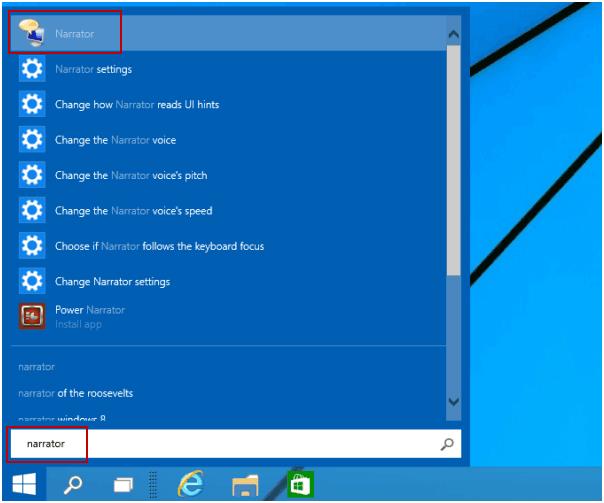
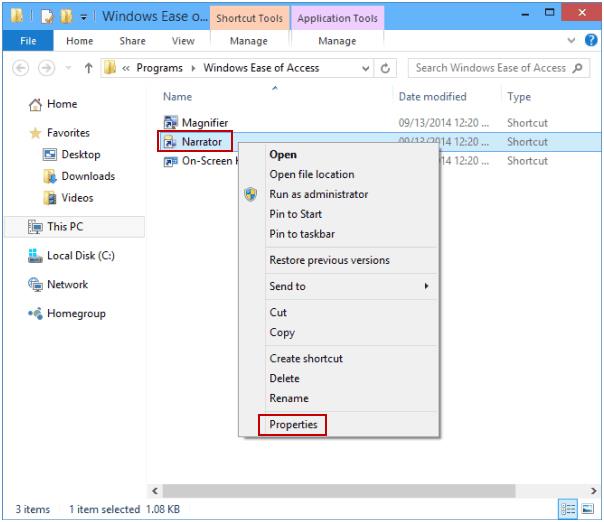
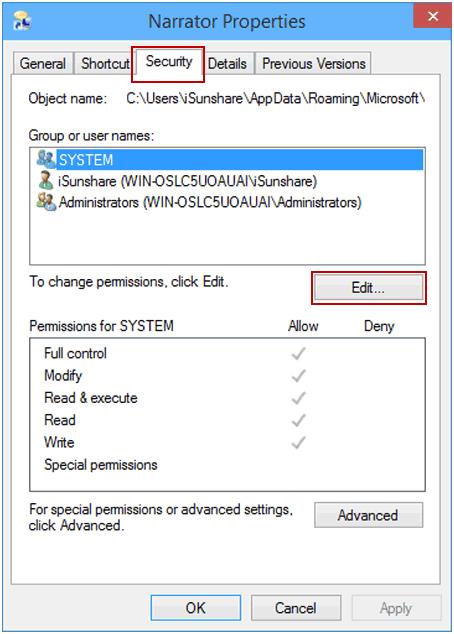
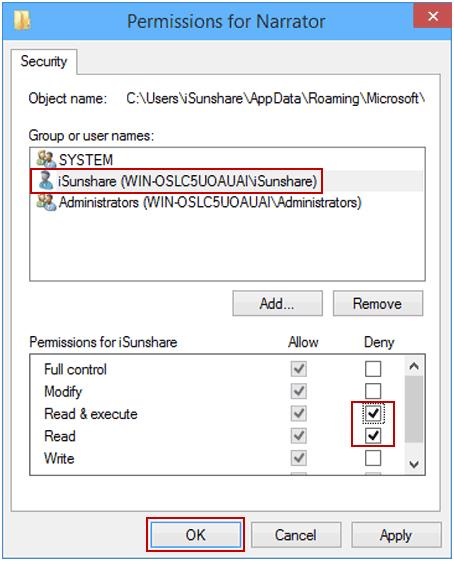
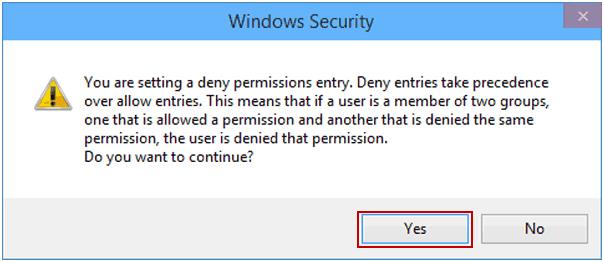
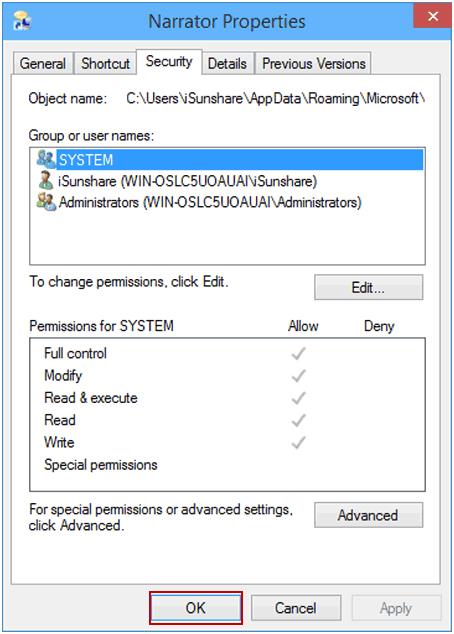
Нижче наведено кроки, щоб увімкнути Екранний диктор на комп’ютері з Windows 10.
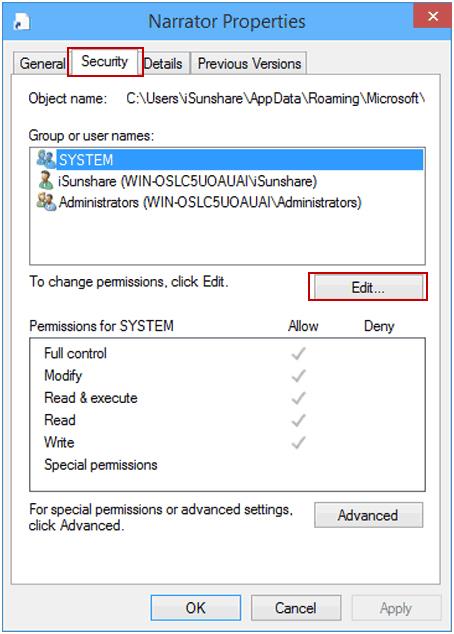
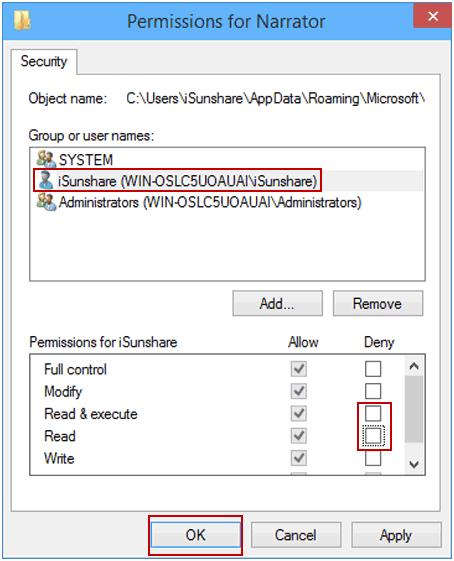
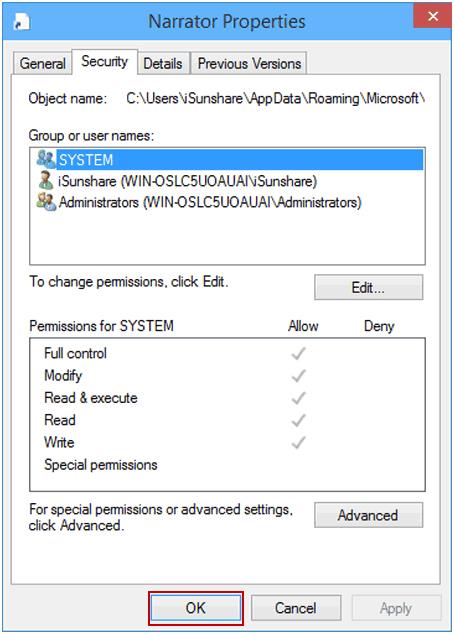
Трюк 2: Вимкніть швидку клавішу Екранного диктора через реєстр Windows
HKEY_CURRENT_USER\SOFTWARE\Microsoft\Narrator\NoRoam
Трюк 3: увімкніть або вимкніть Екранний диктор у налаштуваннях Windows 10
Трюк 4: використовуйте комбінацію клавіш, щоб увімкнути або вимкнути диктора
Щоб увімкнути Екранний диктор на комп’ютері з Windows 10 , натисніть одночасно клавіші Windows + Ctrl + Enter . Тепер, коли з’явиться діалогове вікно Екранного диктора, натисніть кнопку OK . Потім закрийте вікно.
Так само, якщо ви хочете вимкнути Екранний диктор , одночасно натисніть клавіші Windows + Ctrl + Enter . Це автоматично вимкне Екранний диктор .
Трюк 5: Вимкніть або ввімкніть Екранний диктор на екрані входу в Windows 10
Трюк 6: увімкніть або вимкніть Екранний диктор на панелі керування
Поширені запитання: дізнайтеся більше про Екранний диктор Windows 10
Що таке Екранний диктор у Windows 10?
Екранний диктор — це вбудована функція перетворення тексту в мовлення та зчитування з екрана в ОС Windows 10. Цей інструмент читає та озвучує всі дії, які ви виконуєте в Windows, наприклад текстові документи, веб-сторінки та інші файли. Головним мотивом розробки цього інструменту є надання людям з вадами зору вміти працювати з комп’ютером.
Як працює Екранний диктор у Windows 10?
Оскільки «Екранний диктор» є вбудованою програмою Windows 10, тож вам нічого не потрібно завантажувати з будь-якого джерела. Якщо Екранний диктор увімкнено на вашому комп’ютері, він просто зачитує дії, які ви виконуєте, і тексти з’являються на екрані.
Як змусити Екранний диктор Windows 10 читати текст?
Якщо ви хочете, щоб Екранний диктор читав текст, спочатку ввімкніть Екранний диктор (ви можете спробувати будь-який із трюків, згаданих у цій статті, щоб увімкнути його), а потім просто перемістіть курсор і виберіть текст, який Екранний диктор має озвучити.
Суть
Отже, це все про різні способи вимкнення та вмикання функції Екранного диктора Windows 10 . Просто виконайте вказівки та ввімкніть або вимкніть Екранний диктор відповідно до свого вибору.
Окрім цього, якщо у вас виникла будь-яка помилка чи проблема з продуктивністю на вашому комп’ютері, вам слід просканувати свій ПК за допомогою PC Repair Tool . Цей інструмент здатний вирішувати проблеми, пов’язані з продуктивністю, а також виправляти різні помилки та проблеми Windows.
Дізнайтеся, як експортувати нотатки в Apple Notes як PDF на будь-якому пристрої. Це просто та зручно.
Як виправити помилку показу екрана в Google Meet, що робити, якщо ви не ділитеся екраном у Google Meet? Не хвилюйтеся, у вас є багато способів виправити помилку, пов’язану з неможливістю поділитися екраном
Дізнайтеся, як легко налаштувати мобільну точку доступу на ПК з Windows 11, щоб підключати мобільні пристрої до Wi-Fi.
Дізнайтеся, як ефективно використовувати <strong>диспетчер облікових даних</strong> у Windows 11 для керування паролями та обліковими записами.
Якщо ви зіткнулися з помилкою 1726 через помилку віддаленого виклику процедури в команді DISM, спробуйте обійти її, щоб вирішити її та працювати з легкістю.
Дізнайтеся, як увімкнути просторовий звук у Windows 11 за допомогою нашого покрокового посібника. Активуйте 3D-аудіо з легкістю!
Отримання повідомлення про помилку друку у вашій системі Windows 10, тоді дотримуйтеся виправлень, наведених у статті, і налаштуйте свій принтер на правильний шлях…
Ви можете легко повернутися до своїх зустрічей, якщо запишете їх. Ось як записати та відтворити запис Microsoft Teams для наступної зустрічі.
Коли ви відкриваєте файл або клацаєте посилання, ваш пристрій Android вибирає програму за умовчанням, щоб відкрити його. Ви можете скинути стандартні програми на Android за допомогою цього посібника.
ВИПРАВЛЕНО: помилка сертифіката Entitlement.diagnostics.office.com



![[ВИПРАВЛЕНО] Помилка 1726: Помилка виклику віддаленої процедури в Windows 10/8.1/8 [ВИПРАВЛЕНО] Помилка 1726: Помилка виклику віддаленої процедури в Windows 10/8.1/8](https://img2.luckytemplates.com/resources1/images2/image-3227-0408150324569.png)
![Як увімкнути просторовий звук у Windows 11? [3 способи] Як увімкнути просторовий звук у Windows 11? [3 способи]](https://img2.luckytemplates.com/resources1/c42/image-171-1001202747603.png)
![[100% вирішено] Як виправити повідомлення «Помилка друку» у Windows 10? [100% вирішено] Як виправити повідомлення «Помилка друку» у Windows 10?](https://img2.luckytemplates.com/resources1/images2/image-9322-0408150406327.png)


